leter du etter måter å koble PC internett til mobil uten USB-tilkobling? Hvis du gjør det, har du kommet til rett sted.
i denne artikkelen vil vi se på hvordan du kan gjøre det. Vanligvis er DET enkelt å koble PC internett til mobil VED HJELP AV USB. Alt du trenger å gjøre koble den MED EN USB-kabel og deretter aktivere USB tethering å få en internett-tilkobling til mobilen.
Men før vi går videre, la oss lære hvorfor DU trenger Å koble PC internett til mobil uten USB i utgangspunktet?
Innholdsfortegnelse
Hvorfor trenger DU å koble PC internett til mobil uten USB?
det kan være åpenbart at du trenger å gi din mobile internett-tilkobling hvis du ikke har noen tilgjengelig tårn. Det er imidlertid mange tilfeller der DET ikke er mulig å koble EN USB-kabel til en mobil. For eksempel kan DU ikke HA EN USB-kabel i rekkevidde, og det er ingen annen måte enn Å bruke WiFi eller andre metoder for å koble internett til mobil.
noen ganger har forskjellige mobile enheter forskjellige porter. MED USB-C blir mer relevant i nye telefoner, kan DU ikke ha en kompatibel USB-kabel eller omformer for å koble datamaskinen til mobil med en kablet tilkobling.
En annen åpenbar grunn er at du må bruke en internett-tilkobling på mobilen din fritt. Som ledninger er korte og begrensede, er det ikke mulig å gjøre det. Derfor Tilbyr WiFi Og andre metoder et bedre alternativ når det gjelder å bruke mobilen din fritt.
Guide På Å Koble PC internett til mobil uten USB
i denne delen, vil vi se på tre måter du kan koble PC internett til iPhone Eller Android-enhet uten USB.
La oss komme i gang.
Koble PC internett til mobil Ved Hjelp Av WiFi
den første metoden som vi skal gå gjennom, er Å bruke WiFi for å gjøre tilkoblingen. DIN PC, ofcouse, bør ha en trådløs adapter for å gjøre dette trinnet arbeid, enten internt eller eksternt. Hvis du ikke har noen av dem, vil denne metoden ikke fungere i det hele tatt.
Trinn 1: det første trinnet er å klikke på start-knappen og deretter Innstillinger nederst til venstre.
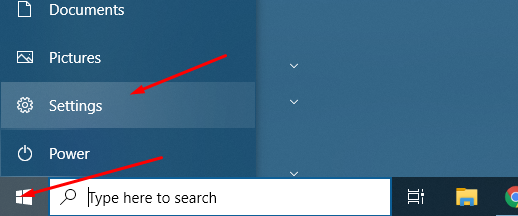
Trinn 2: Nå åpnes Windows-Innstillinger. Derfra må du klikke På Nettverket & Internett.
Trinn 3: der finner du mange alternativer. Men du må klikke på mobil Hotspot-fanen
Merk: hvis mobil-hotspoten av en eller annen grunn ikke vises, mangler den trådløse adapteren eller fungerer ikke.
Trinn 4: Deretter må du slå På Mobil Hotspot ved å bytte den TIL PÅ.
Trinn 5: du må også sørge for at internett-tilkoblingen din deles Over WiFi. Kontroller også nettverksnavnet og passordet som hotspot bruker. Disse legitimasjonene, nettverksnavnet og nettverkspassordet bør noteres ned som du må bruke den til å koble til hotspot.
WiFi hotspot er klar, og du kan nå koble til Den Fra Din Android eller iPhone-enhet. Hvis du bruker en iPhone, må du gå til innstillinger, og deretter trykke På WiFi. Der vil du se ditt nyopprettede nettverk oppført der.
På Android må du sveipe ned og deretter trykke På WiFi-ikonet i noen tid. Det vil liste opp alle tilgjengelige hotspot som du kan velge og bli med.
Bruke Connectify Tool
i denne metoden skal vi bruke en tredjeparts løsning, Connectify. De tilbyr Hotspot programvare. For å komme i gang må du laste den ned og installere DEN på PCEN.
når du har installert den, starter du datamaskinen på nytt.
for å sette opp nettverket for bruk, må du gå Til Innstillingssiden og Deretter Wi-Fi-tilkobling. Der finner du muligheten til å sette opp hotspot-nettverket. Bare sett SSID-navnet og passordet ditt og klikk på» Start Hotspot » – knappen.
hvis alt er gjort riktig, vil du se en melding om at hotspotet nå er klart til bruk.
på samme måte som den tidligere metoden, må du også gå Til WiFi-nettverkslisten på telefonen og deretter koble til nettverket du nettopp koblet til.
Notat: Du trenger ikke å opprette en e-postadresse eller dele din personlige informasjon for å bruke programvaren. Det er også betalte alternativer for programvaren som du kan utforske for å få flere funksjoner ut av Connectify Hotspot-programvaren.
Bruke Bluetooth
den siste metoden som vi skal dekke, kobler internett fra PC til mobil Ved Hjelp Av Bluetooth.
her må du også gå Til Start-menyen og deretter klikke på innstillinger. Når du er der, se etter nettverkstilkoblinger. På menyen til venstre finner Du WiFi-alternativene. Bare aktiver Hotspot og velg deretter del min internett-tilkobling fra » Bluetooth.»
klikk nå på rediger-knappen for å vise nettverksnavn og passord. DU kan endre ID og passord i henhold til ditt valg.
Gå Til android-eller Apple-smarttelefonen, og velg deretter nettverket Fra Wi-fi-alternativene.
anbefaler vi å koble til internett via USB?
hvis du har en ledning som du kan bruke til å koble internett fra PC til mobil, så tror vi at du bare bruker den. Det vil bety at du får en god tilkobling uten å bekymre deg for trådløse tilkoblingsproblemer. Wifi har alltid noen problemer eller en annen. Også, hvis telefonen ikke har en god trådløs modul, finner du problemer med internett-tilkobling — det kan inkludere Både Android-eller iPhones-telefoner.
Ting du bør huske på når du kobler PC internett til mobil
Det er noen ting du bør huske på før Du aktiverer WiFi Fra Windows.
- Sørg for at du setter et sterkt passord til den nyopprettede hotspot.
- hvis du kobler telefonen til Windows-datamaskinen VIA USB-kabel, må du sørge for at du bruker den til å dele internett, i stedet for å få tilgang til lagringen.
- Drivere kan være nødvendig for å opprette og administrere hotspot.
- hvis det ikke er mulig å opprette et hotspot, må Du kontrollere at Du har en trådløs adapter På Windows-maskinen. Hvis ikke, prøv å få en ekstern adapter eller bruk en kabel for å koble windows Til Android-eller Apple-enheter.